
Spotify Ito ay isa sa mga pinakamahusay na application na hindi maaaring mawala mula sa mobile device ng anumang mahusay na mahilig sa musika. Maaari rin itong para sa mga creator na gustong i-publicize ang kanilang mga kanta at ang kanilang mga creative na panukala. Ang kailangan lang nilang malaman ay kung ano ang gagawin mag-upload ng mga kanta sa spotify
Ito ay isang aspeto ng Spotify na talagang kaakit-akit sa mga hindi propesyonal na musikero at performer na nakakakita ng kanilang pangarap na matupad ang kanilang musika na marinig ng mga tao mula sa lahat ng sulok ng mundo. Iyon ay hindi banggitin ang pagmamalaki na maaaring madama kapag nakikita ang kanilang mga kanta kasama ng mga magagaling na banda, mang-aawit at bituin sa mundong ito.
Para sa mga hindi nakakaalam, ang Spotify ay isang application na nilikha noong 2006 ng mga Swedes Daniel Ek y martin lorentzón upang i-play ang streaming ng musika. Ito ang numero unong app sa buong mundo sa segment nito, na may 489 milyong rehistradong user at 205 milyong nagbabayad na user. Halos wala. Isang kamangha-manghang showcase para sa sinumang gustong mag-alok ng kanilang musika sa mundo.

Sa post na ito, ipapaliwanag namin kung paano mag-upload ng mga kanta sa Spotify mula sa isang desktop computer o laptop at mula sa isang mobile phone. Bilang karagdagan, kinukumpleto namin ang impormasyong ito gamit ang ilang kapaki-pakinabang na tip:
Mula sa isang computer
Karaniwan, ang isang baguhang artista ay karaniwang nagse-save ng kanyang mga kanta at demo sa mga lokal na file ng kanyang computer. Upang i-upload ang mga ito sa Spotify at gawin ang pagtalon sa pangkalahatang publiko, ito ang kailangan mong gawin (mula sa isang Windows PC):
- Una sa lahat, pumunta kami sa menu ng configuration.
- Doon kailangan nating hanapin ang pagpipilian Mga lokal na archive at paganahin ito.
- Susunod, ang opsyon na I-activate ang Mga Download. Pagkatapos i-activate ang opsyong ito, papayagan namin ang lahat ng kanta sa MP3, MP4 o M4P na idinaragdag namin sa folder na "Windows Downloads", na maidagdag sa listahan ng mga Local Files ng aming Library.
- Ang susunod na hakbang ay binubuo ng si-sync ang mga mobile device, kung saan kailangan mong lumikha ng bagong playlist na may mga kantang naka-save sa lokal na Files. Upang gawin ito, kailangan lang naming piliin ang mga kanta na gusto naming idagdag sa playlist sa pamamagitan ng pag-right click sa mga ito at pagsasama sa mga ito sa "Idagdag sa playlist".
- Pagkatapos ay gagawin namin "Bagong listahan" para gumawa ng playlist at bigyan ito ng pangalan.
- Sa wakas, upang mapakinggan ang listahang ito kailangan lang namin download (isang opsyon na available lang sa mga gumagamit ng Spotify Premium).
Mula sa mobile

Posible ring mag-upload ng mga kanta sa Spotify mula sa mobile. Sa katunayan, ito ang pinakakaraniwang paraan upang gawin ito, dahil marami nang tao ang gumagamit ng device na ito bilang isang gustong paraan. Ang proseso ng pag-upload ay halos pareho, na hindi nangangailangan ng aktibong subscription sa Spotify Premium. gayunpaman, ang ibang mga tao na walang access sa aming telepono ay hindi makakarinig sa mga kanta na aming na-upload. Para dito, kakailanganin itong gawin kasunod ng nakaraang pamamaraan.
Kaya, maaari kang magtaka kung para saan ito, kung maaari lamang nating pakinggan ang sarili nating mga kanta. Well, may ilang mga benepisyo. Halimbawa, maraming mga artista ang gustong makinig sa kanilang mga nilikha nang paulit-ulit upang mahuli ang mga pagkakamali at mapabuti ang mga ito. Sa alinmang paraan, narito kung paano ito gawin, hakbang-hakbang:
- Una naming binuksan ang Spotify mobile application sa aming mobile phone.
- Sa loob ng Home screen, pipiliin namin ang icon ng gear wheel na humahantong sa menu ng configuration.
- Sa menu na ito, hinahanap namin ang pagpipilian Maging mahalaga at mag-click dito.
- Pupunta na kami ngayon Ipakita ang mga lokal na audio file. Doon, lahat ng na-download na musika at mga audio file na na-upload namin ay naka-imbak sa isang folder na tinatawag "Mga Lokal na File sa Library".
Mag-upload ng mga kanta sa Spotify bilang isang propesyonal na artist
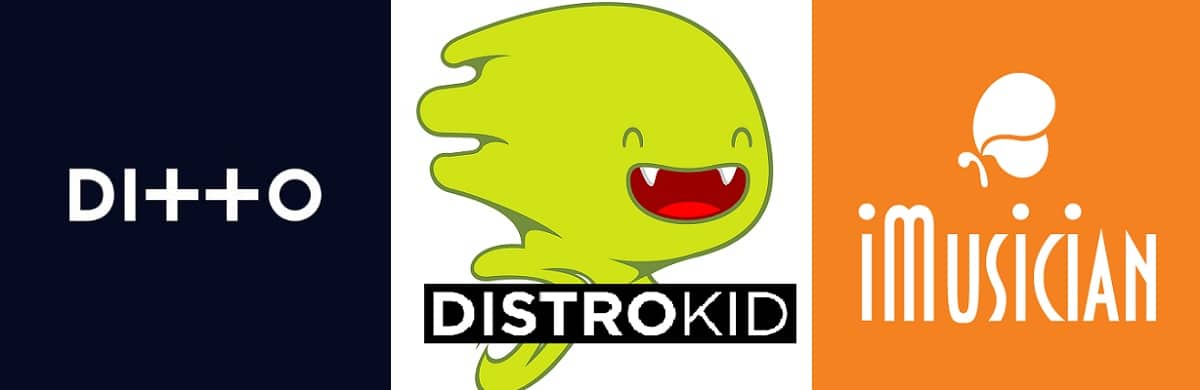
Ngunit kung talagang seryoso ka at gusto mong mag-upload ng mga kanta sa Spotify tulad ng isang tunay na propesyonal sa musika, kung gayon ang kailangan mong gawin ay gumamit ng panlabas na platform. Sa ganitong paraan, ang iyong mga likha ay makikipag-ugnay sa mga magaling na artista. Siyempre, dapat tandaan na ang mga platform na ito ay hindi gumagana nang libre. Karaniwan, pinapanatili nila ang isang porsyento ng mga kita na makukuha natin para sa parehong pagbili ng ating musika at para sa pagpaparami nito. Ito ang ilan sa mga pinaka inirerekomenda:
distrokid
Nag-aalok ito ng flat rate para sa $11,99 na nagpapahintulot sa amin na mag-upload ng walang limitasyong mga album at kanta sa loob ng isang taon. Ang average na oras na kinakailangan upang mag-upload ng mga kanta sa Spotify ay 2 hanggang 5 araw.
Link: Distrokid
Music Music
Isa pang opsyon na nagbibigay-daan sa amin na mag-upload ng aming musika sa Spotify at iba pang katulad na mga platform nang walang mga komisyon, maliban sa subscription na 19 euro bawat taon, bagama't mayroong 30-araw na panahon ng libreng pagsubok.
Tahian: Music Music
iMusician
Upang mai-upload ang aming musika sa Spotify sa pamamagitan ng iMusician, kailangan munang magparehistro sa kanilang platform. Pagkatapos, sa control panel, ang kailangan mo lang gawin ay pumunta sa opsyong "Gumawa ng paglunsad" at piliin ang nais na format. Pagkatapos ay kailangan nating maghintay na makapasa sa isang quality control sieve bago lumabas ang ating mga kanta sa Spotify.
Tahian: iMusician